Opções de configuração do Data Explorer
Os widgets do Data Explorer podem combinar dados do PPC Analytics Add-on de várias fontes de dados (fluxos de dados) e exibir métricas e dimensões personalizadas.
A imagem abaixo mostra um painel personalizável que faz parte do módulo PPC Analytics:
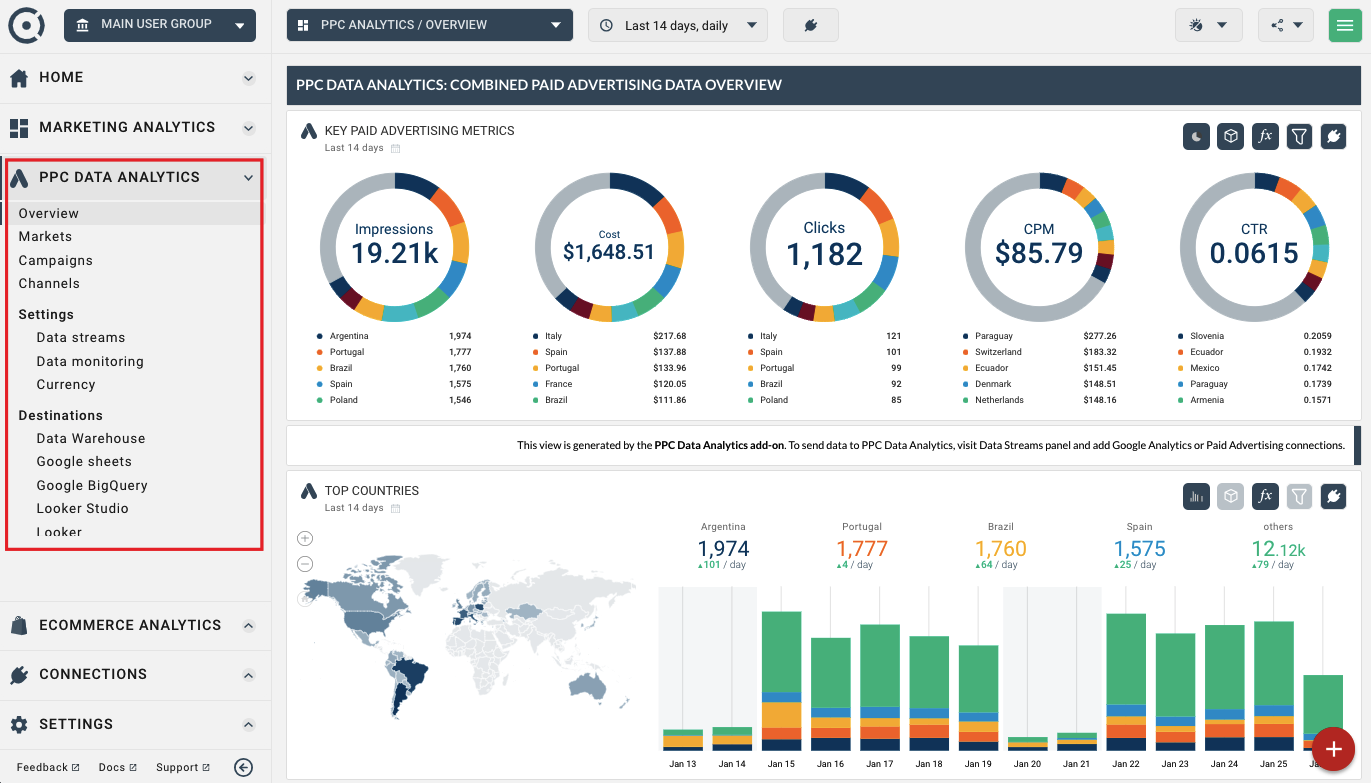
Você também pode usar os widgets do Data Explorer em painéis padrão, além de adicioná-los a qualquer painel ou relatório do produto principal Octoboard (Octoboard for Business e Octoboard for Agencies).
Aqui está um exemplo de um widget do Data Explorer usado no painel de Tráfego do Website - um painel padrão do Octoboard disponível para conexão com o Google Analytics.
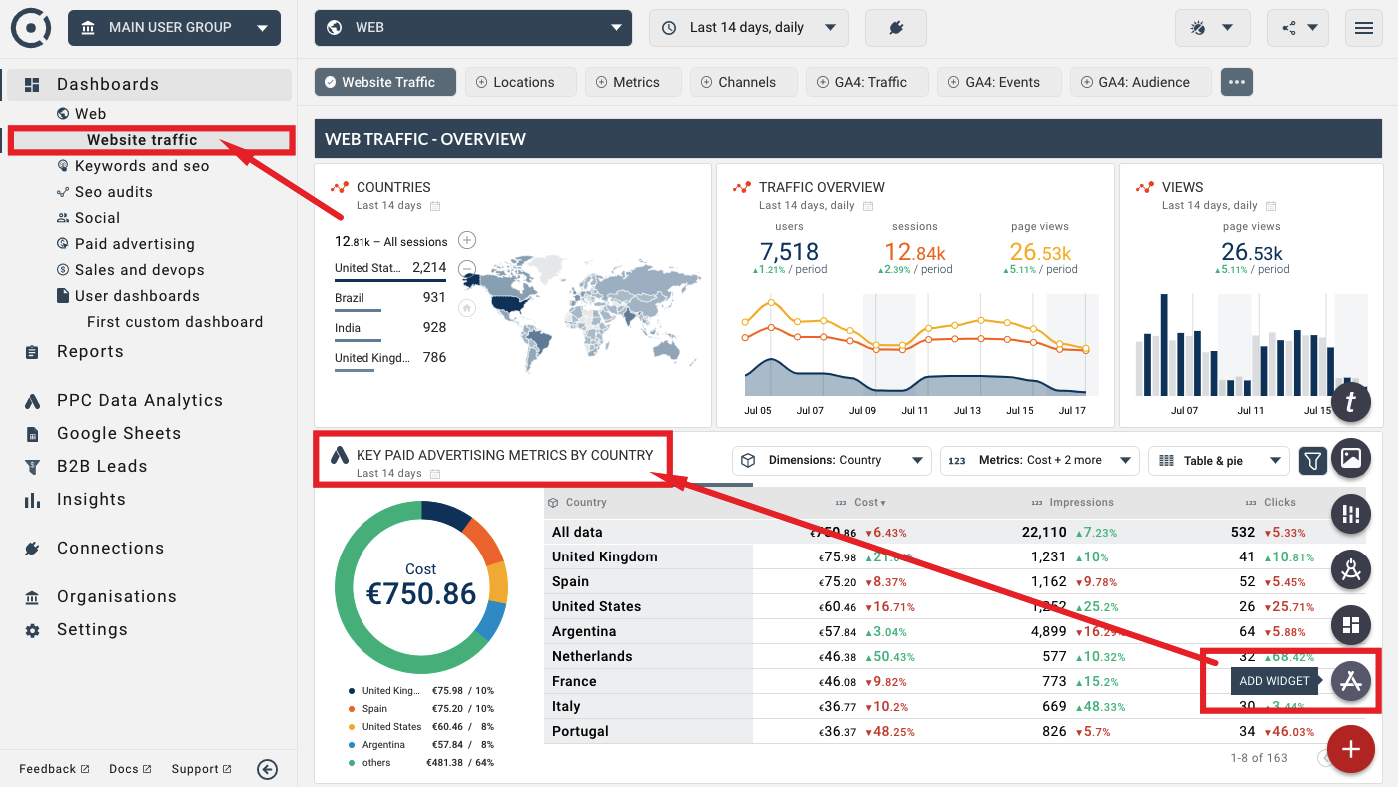
P: Você pode adicionar widgets do Data Explorer a qualquer painel ou relatório usando a opção ADICIONAR WIDGET mostrada acima. Alternativamente, use a opção CLONAR no canto superior esquerdo do Data Explorer.
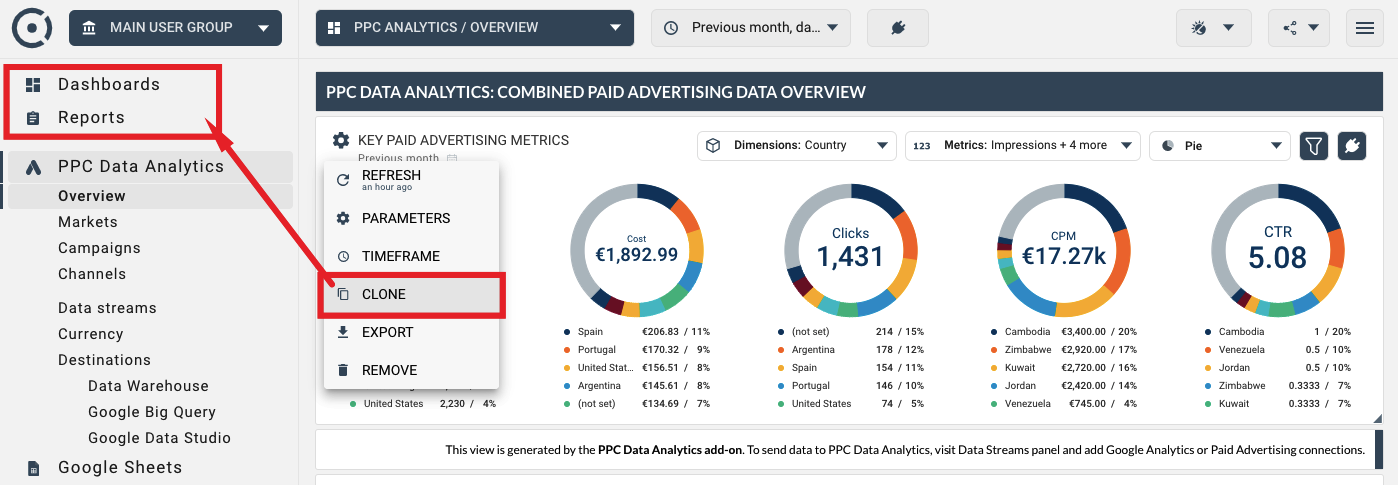
Quando você começa a usar o PPC Data Analytics no Octoboard, os widgets do Data Explorer não mostrarão nenhum dado. Você verá mensagens de informação na parte inferior dos widgets que permitirão adicionar novas conexões.
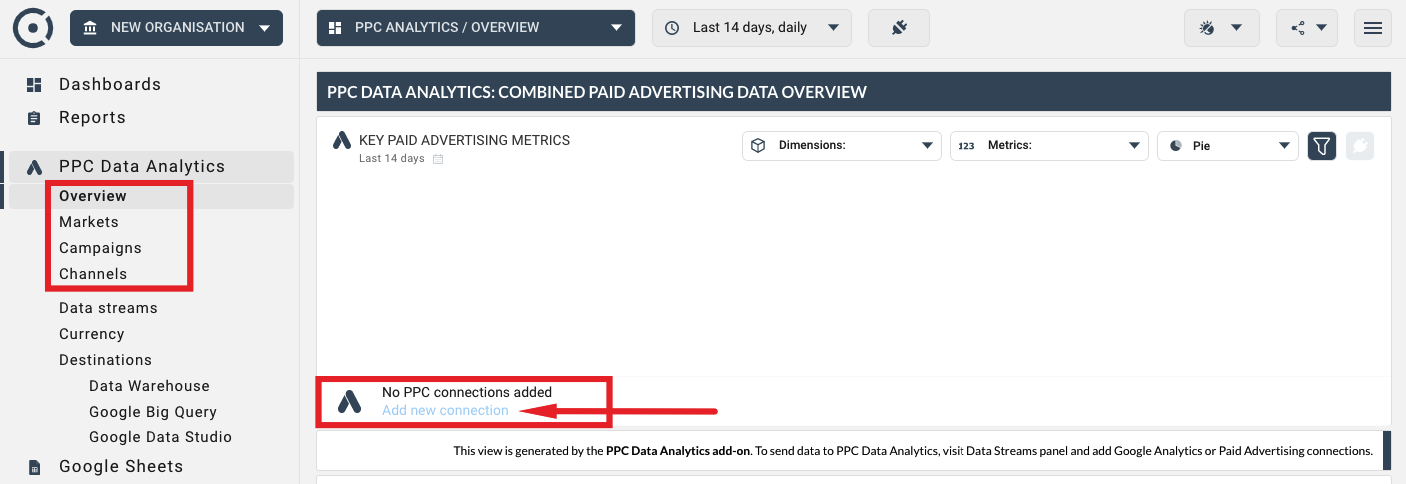
Basta clicar no link "Adicionar nova conexão" para acessar o assistente de conexão de dados. Para obter mais detalhes sobre como gerenciar conexões no complemento PPC Data Analytics, leia este tutorial.
Os widgets do Data Explorer são projetados para mostrar dados de análise de PPC para qualquer número de fluxos que contribuem para o fluxo de dados combinado. Use o ícone CONNECT no Data Explorer para alternar a visualização dos dados para um conjunto de fluxos diferentes:
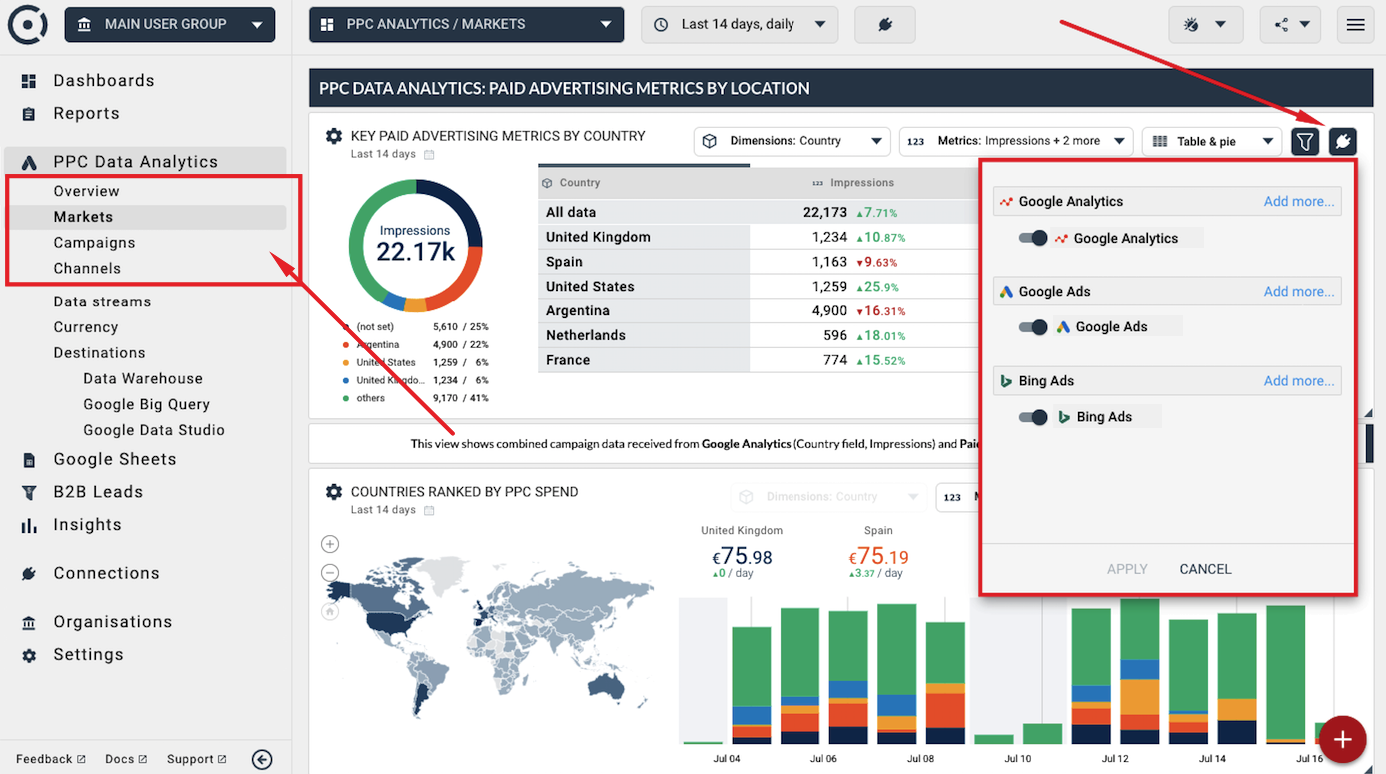
Por padrão, o Data Explorer exibe dados para o fluxo de dados combinado (multicanal) em sua organização (cliente ou equipe do Octoboard). No entanto, você pode adicionar um novo widget do Data Explorer que mostra dados para fluxos padrão ou personalizados. Use o botão ADD WIDGET para adicionar mais widgets do Data Explorer aos seus painéis e relatórios.
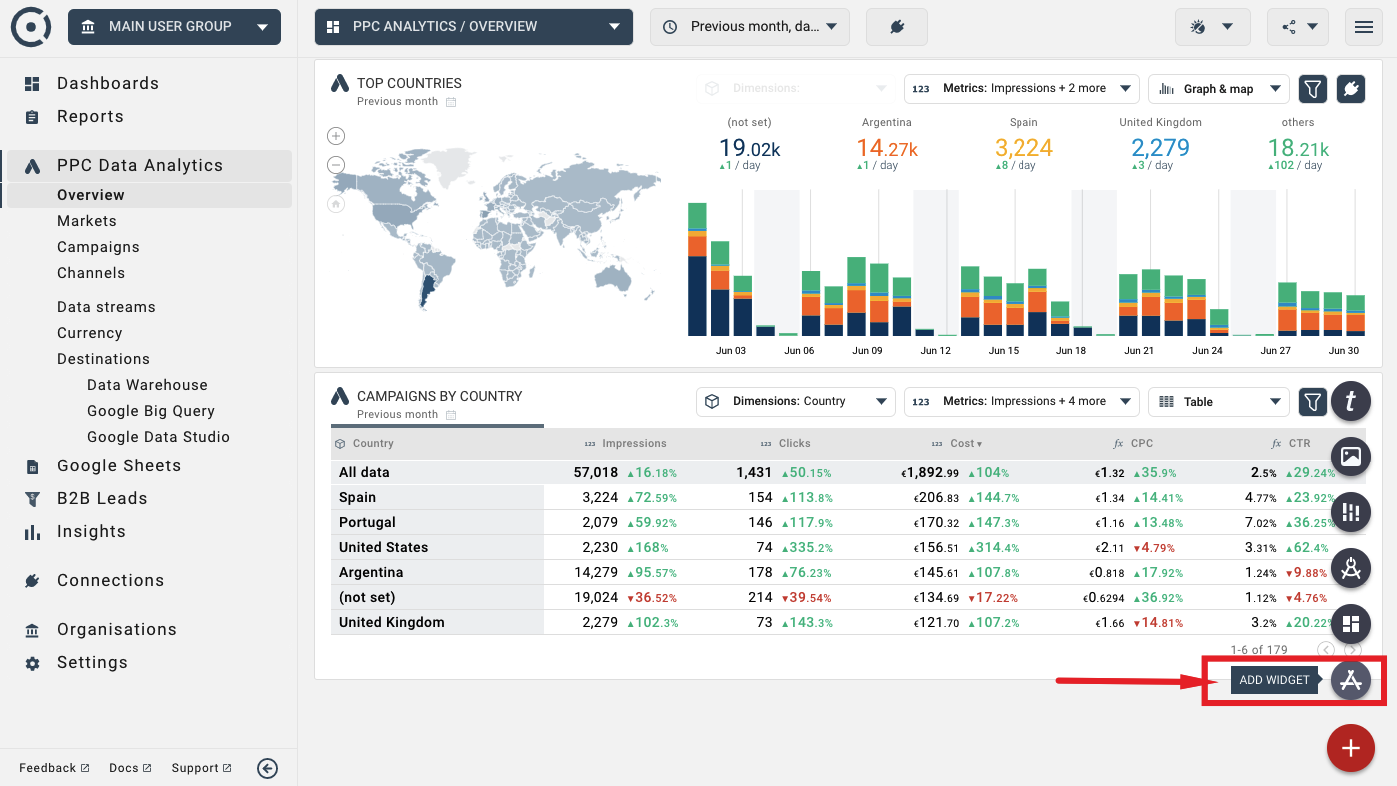
No assistente de conexão, selecione a aplicação de Análise de Dados e o widget de Explorador de Dados. E na etapa final, selecione um fluxo de dados individual Personalizado, Padrão ou Multi-canal Combinado.
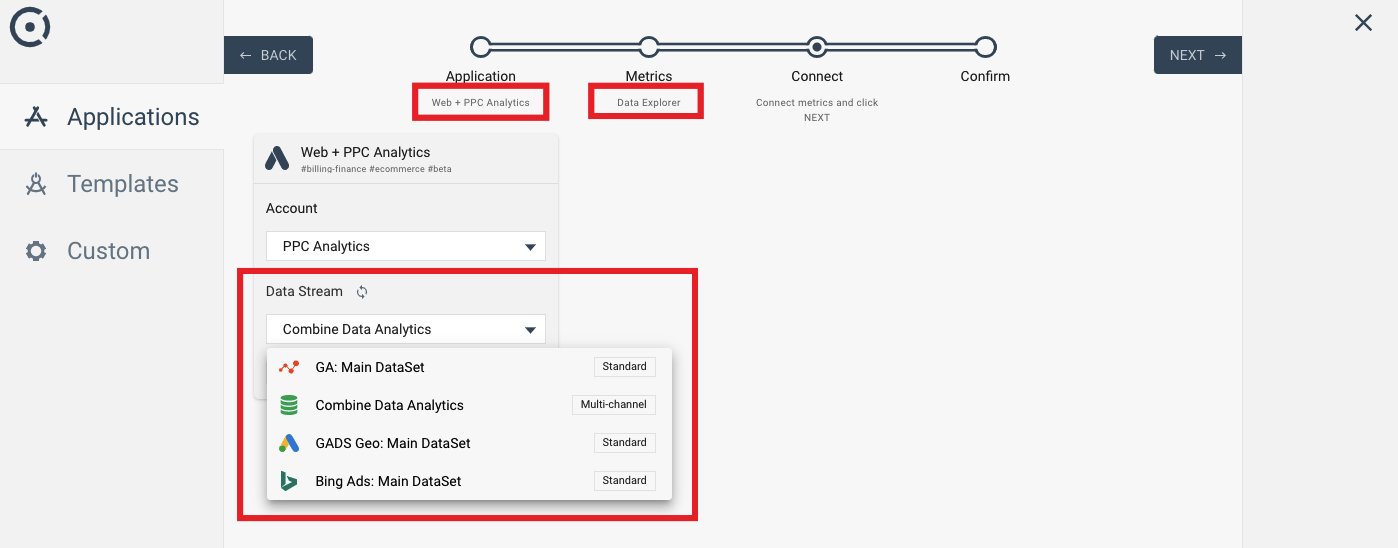
Para mais detalhes sobre fluxos de dados de Análise de PPC, por favor leia este tutorial.
Os Exploradores de Dados suportam combinações de gráficos, gráficos de pizza e visualizações de dados em tabela. Se a fonte de dados selecionada contiver uma dimensão de país, o explorador de dados permitirá exibir mapas geográficos.
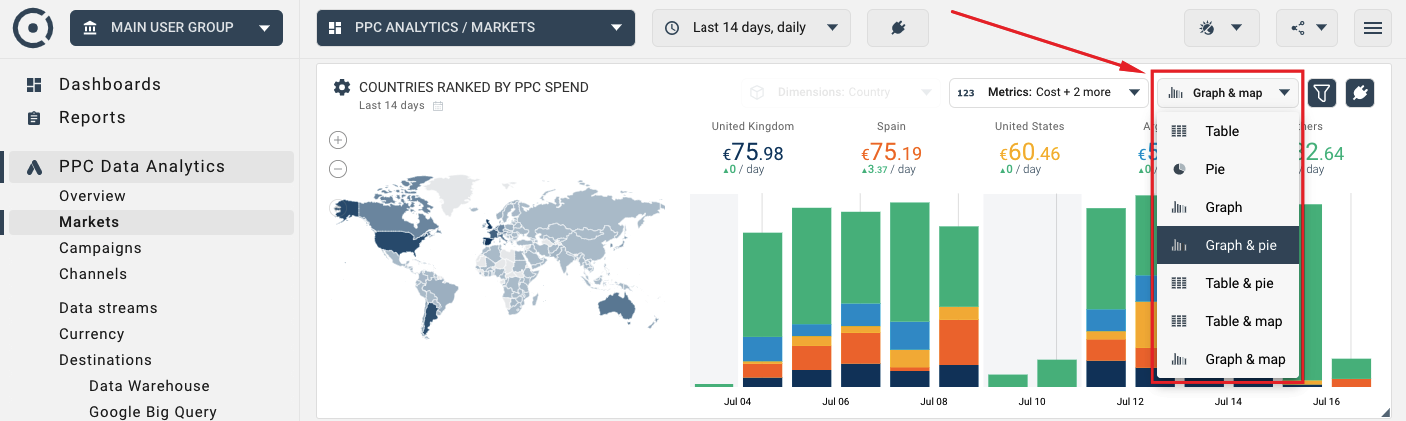
Dois tipos adicionais de visualização - gráficos de pizza e mapas - são mostrados abaixo:
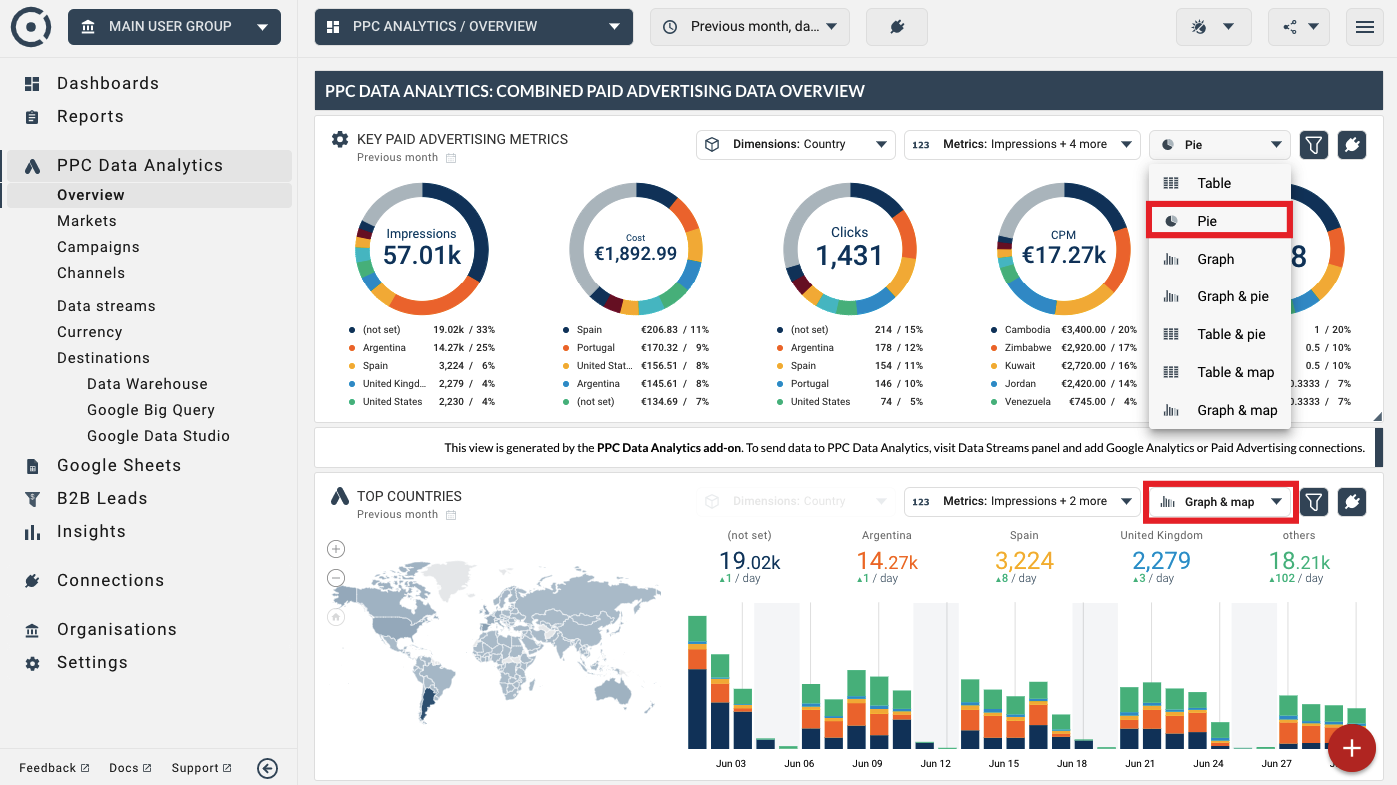
Use o ícone de Filtro para acessar a funcionalidade de filtragem. Um número de funções matemáticas e de comparação de texto estão disponíveis para construir filtros. Os filtros podem ser combinados e aplicados a várias colunas ou valores de dados. Uma imagem abaixo mostra um filtro complexo que exibe dados para países que começam com "A" e que têm mais de 100 Impressões no período selecionado.

Quando você conecta uma fonte de dados como o Google Ads, nossa plataforma usa dados históricos de câmbio para converter valores de métricas financeiras para a moeda de apresentação que você pode modificar.
Para modificar a moeda de apresentação usada nos widgets do explorador de dados e nas exportações de dados, use a opção de Moeda no painel esquerdo:
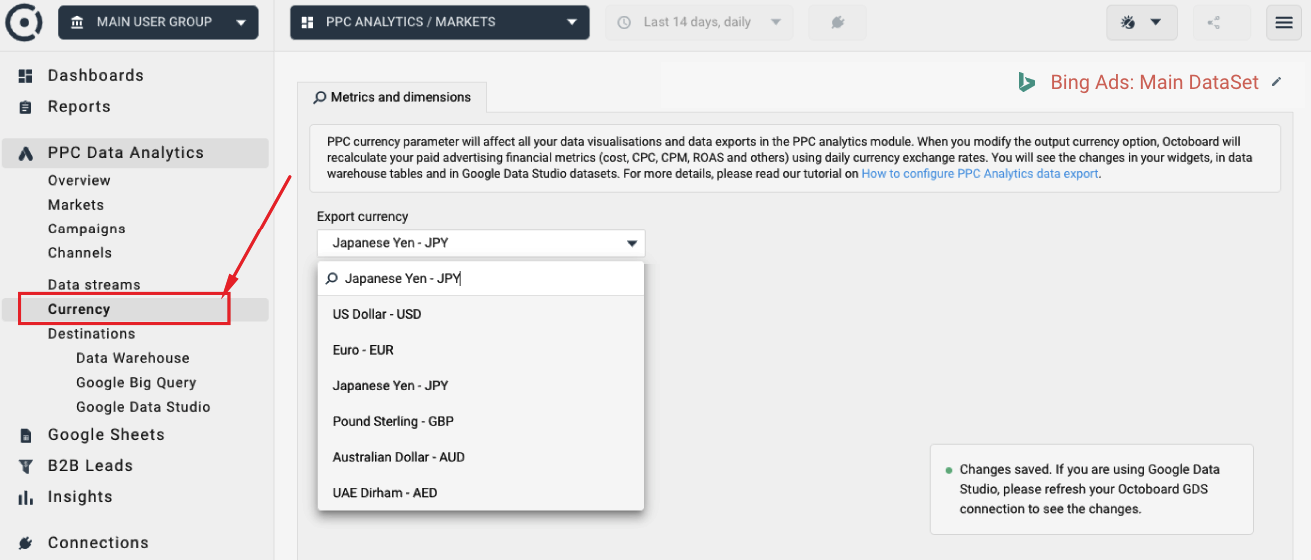
O parâmetro de moeda de apresentação PPC afeta todas as visualizações de dados e exportações de dados no módulo de análise PPC. Quando você modifica a moeda de apresentação, o Octoboard recalculará suas métricas financeiras de publicidade paga (custo, CPC, CPM, ROAS e outros) usando as taxas de câmbio diárias. Você verá as mudanças em seus widgets, em tabelas de data warehouse e conjuntos de dados do Google Data Studio.
Se estiver a utilizar o Google Data Studio, atualize a sua conexão Octoboard GDS para ver as alterações. As alterações de moeda feitas no módulo de Análise PPC não afetam a conversão de moeda nos produtos principais do Octoboard (painéis e relatórios não PPC Analytics).
Pode selecionar métricas e fórmulas no Explorador de Dados usando os controlos de lista suspensa no cabeçalho do widget, como mostrado na imagem abaixo:
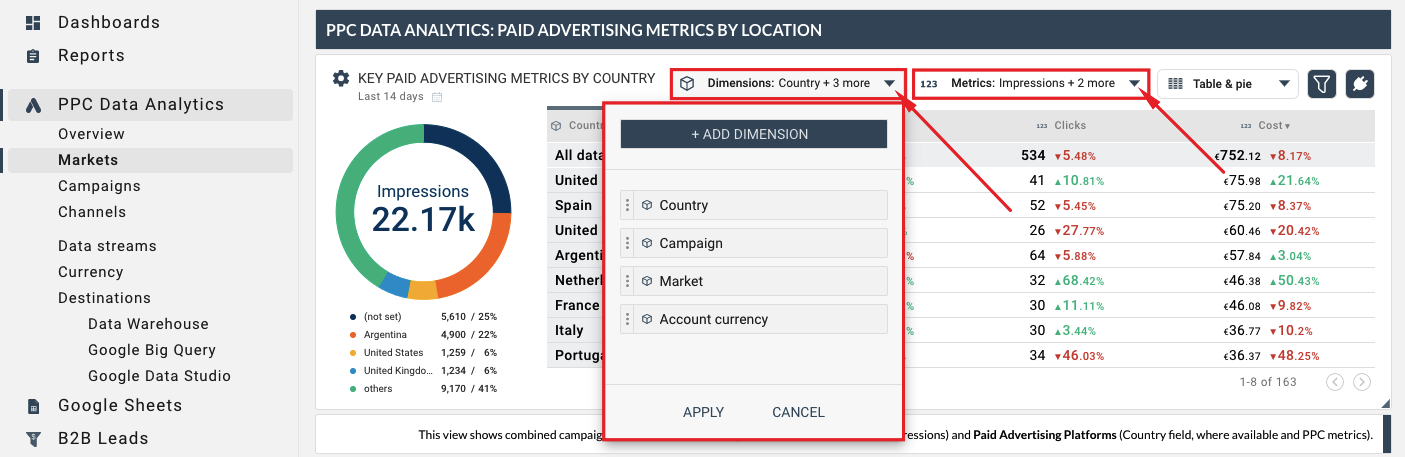
A seguinte imagem mostra métricas e dimensões inspecionadas num Explorador de Dados:
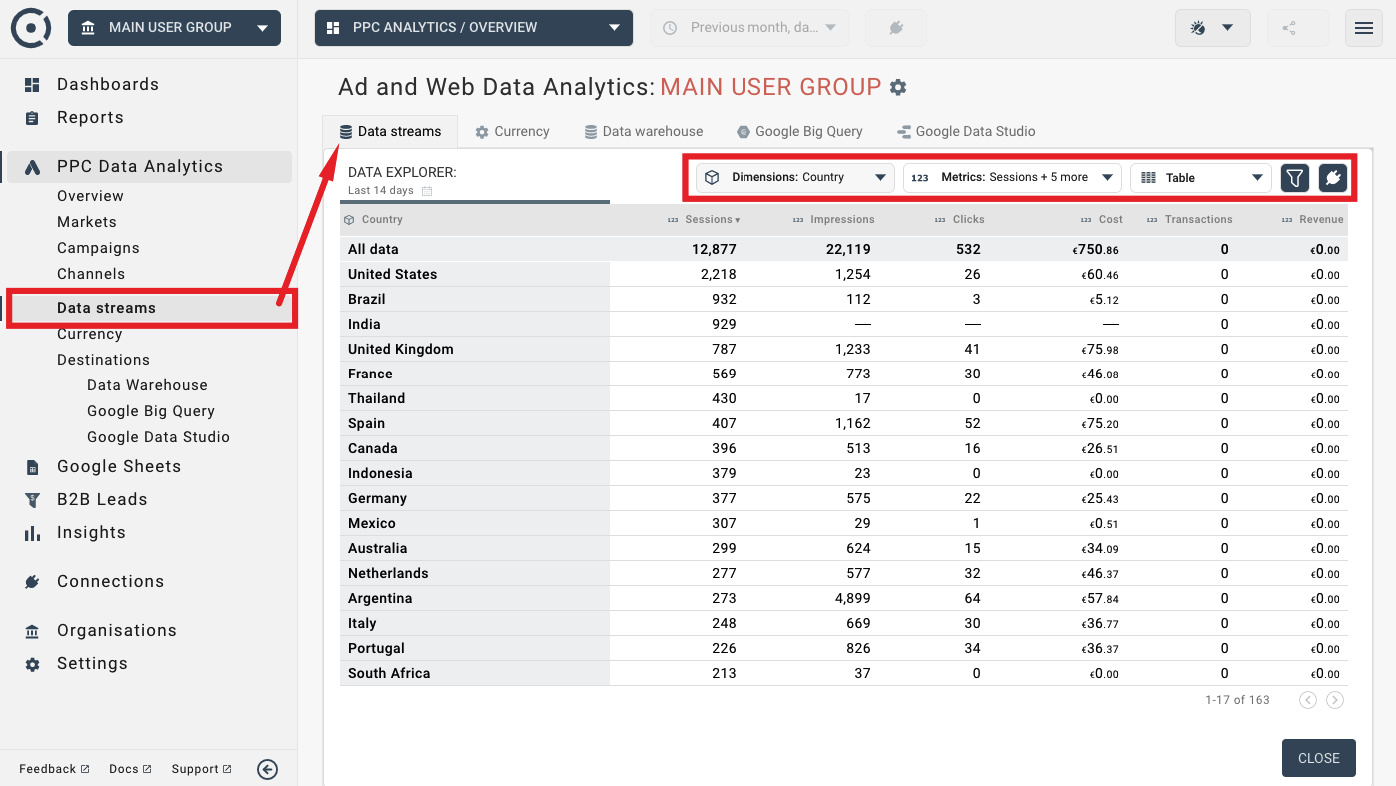
A criação de fórmulas personalizadas, métricas e dimensões no PPC Data Analytics Add-on é abordada com mais detalhes nos seguintes tutoriais de transformação de dados: